Como faço para atualizar meus leads?
Ao usar a Caixa de entrada de leads, você pode atualizar as informações deles individualmente ou em massa.
Como atualizar leads individualmente
Para atualizar informações individualmente, clique em um lead.
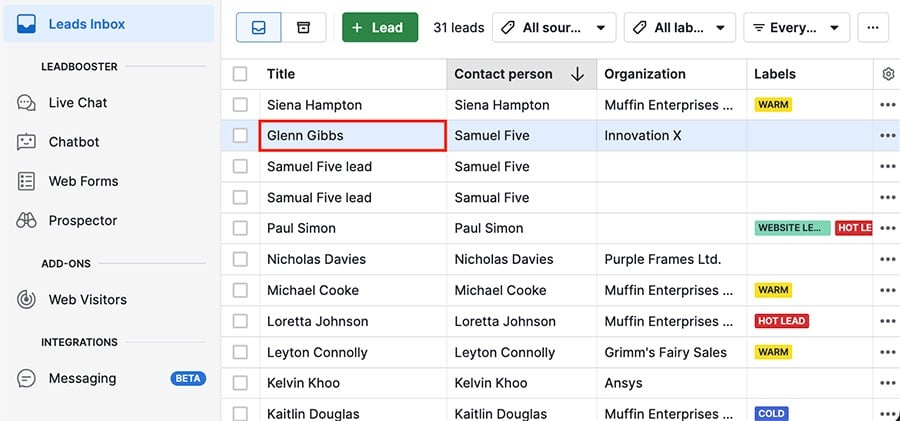
Você verá uma tela com os detalhes deles, onde poderá:
- Atualizar detalhes de leads ou contatos;
- Adicionar anotações;
- Criar e atualizar atividades;
- Adicionar, editar e excluir dados de campos personalizados;
- Converter leads em negócios.
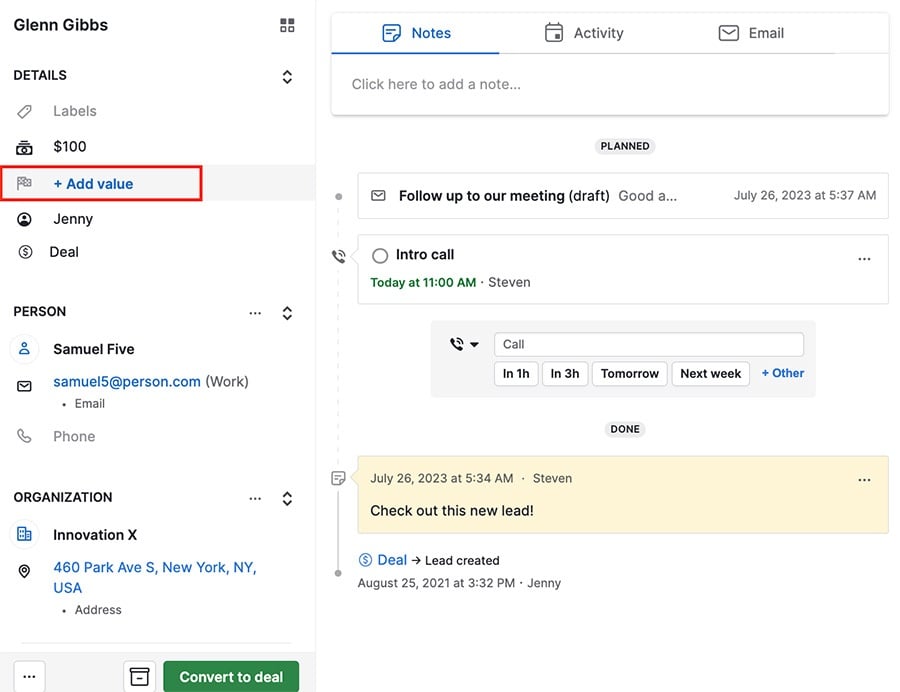
Atualizando leads em massa
Ao selecionar vários leads na visualização de lista, você abrirá o menu de edição em massa, onde poderá atualizar informações como título, etiquetas, valor, proprietário e visibilidade.
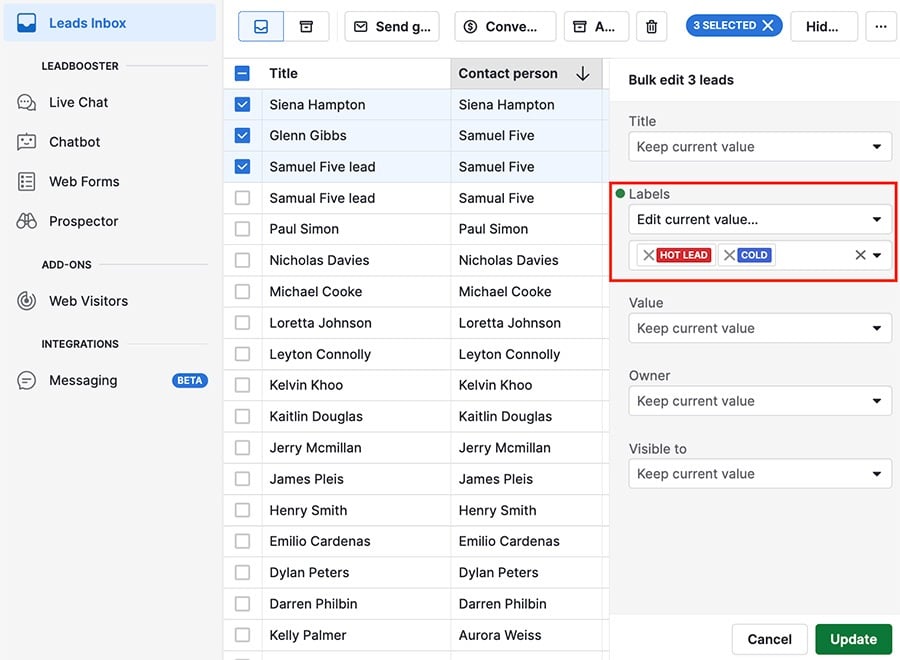
No canto superior esquerdo, você verá ações em massa adicionais para os leads:
- Enviar e-mail de grupo;
- Converter leads em negócios;
- Arquivar;
- Excluir usando o ícone da lixeira.
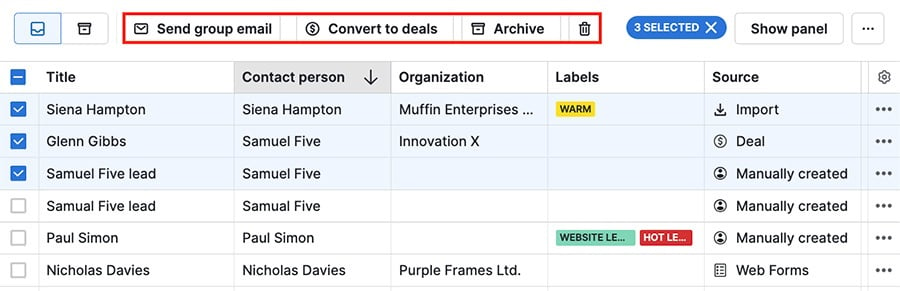
Excluindo leads
Você pode usar dois métodos para excluir leads. O primeiro é clicar em um lead e em "...” para selecionar a opção “Excluir lead”:
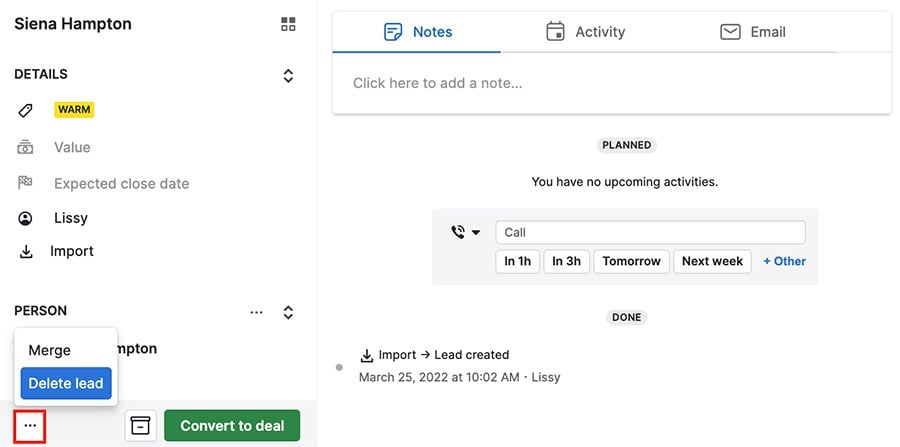
E o segundo é selecionar um ou mais leads na sua visualização de lista e clicar na lixeira para excluir:
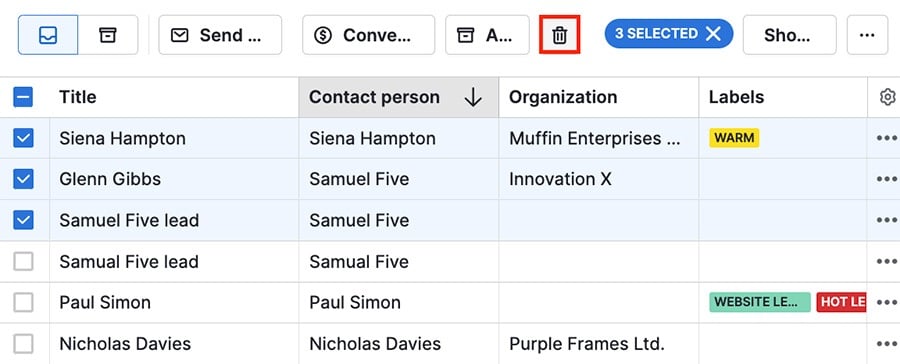
Arquivando leads
Você pode arquivar leads que considera importantes, mas que não acredita serem prioridade no momento.
Para fazer isso, selecione um ou mais leads na sua caixa de entrada e clique em "arquivar".
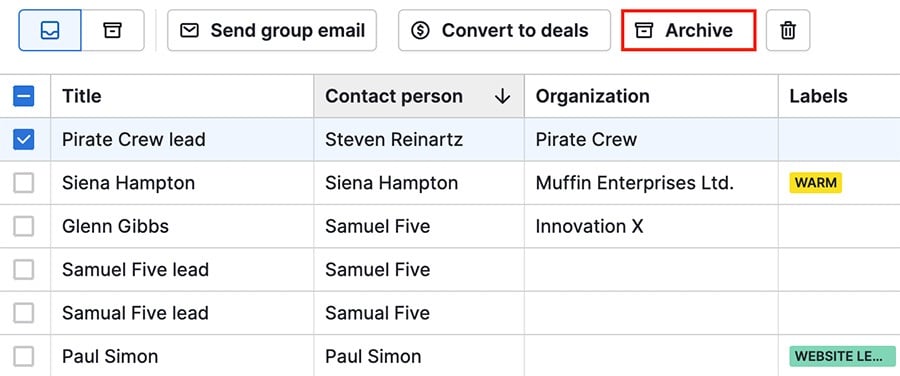
Depois, clique no ícone no canto superior esquerdo para ver seus leads arquivados.
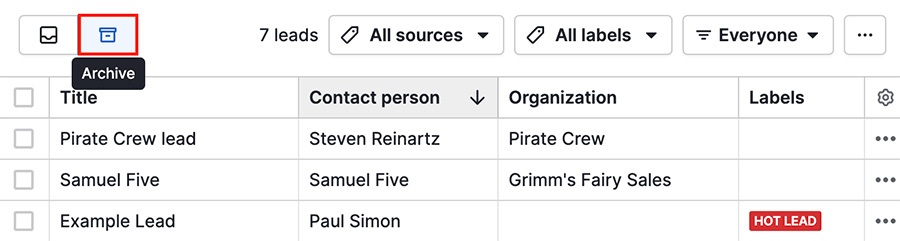
Você também pode mover os leads arquivados de volta para sua caixa de entrada selecionando um ou mais deles e clicando em "desarquivar".
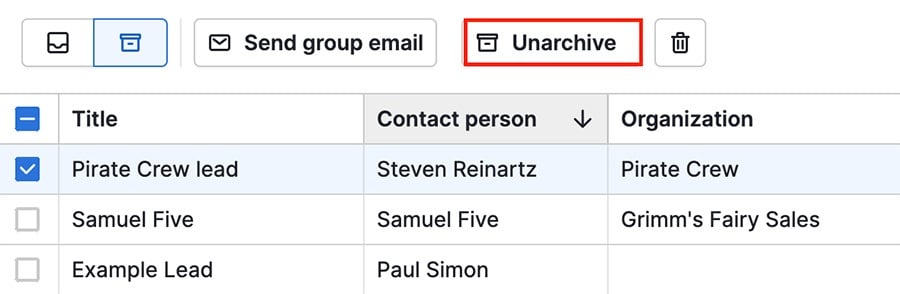
Este artigo foi útil?
Sim
Não